VM相机、外域离线排查方法
课程简介:宇视VM平台发现相机、外域离线怎么办?新手该如何判断,以下为您简单介绍排查思路。
VM相机、外域离线问题
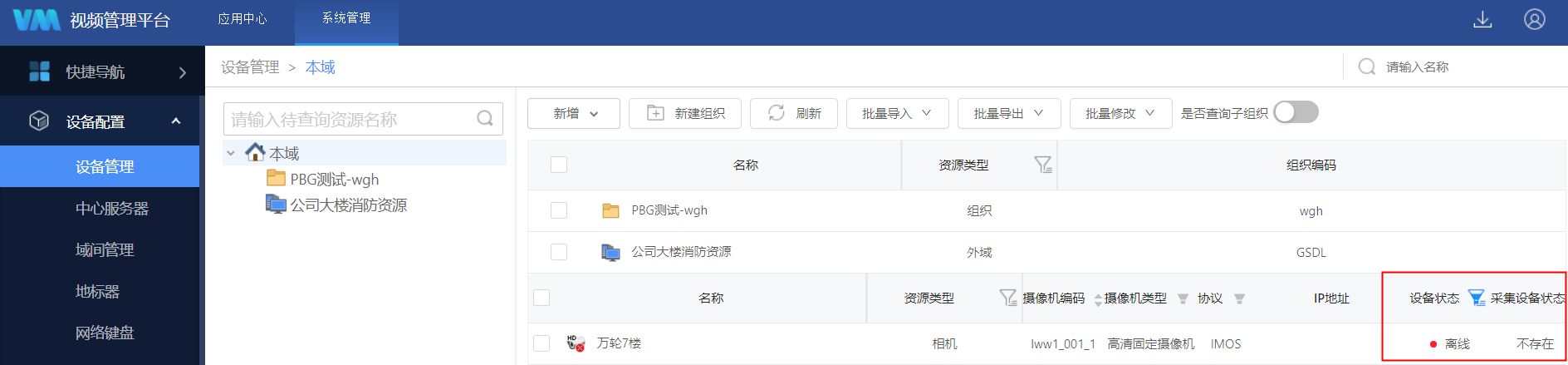
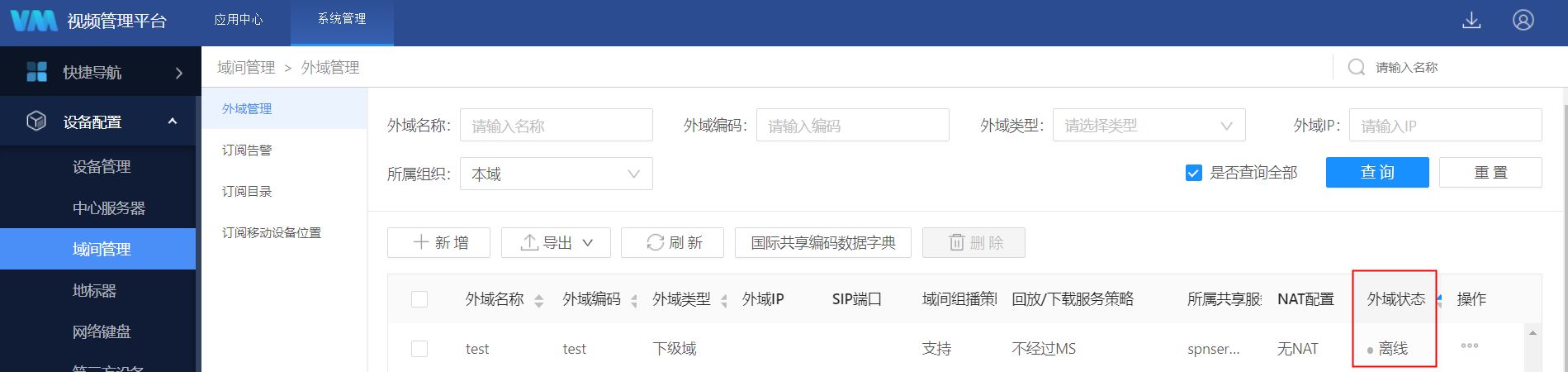
定位方法:
一般情况下相机、外域离线需要排查网络问题、配置问题、设备问题。
一、网络问题排查
排查相机、外域设备网络是否在线
排查方法:准备PC、网线,确保PC、网线正常可用,将PC接入能够访问VM的网络环境,使用ssh工具登陆VM后台,对相机、外域设备IP地址进行ping命令,查看是否可ping通,如果无法ping通,需要排查网络问题;如果ping通,则需要排查配置问题。
ping通结果如图:

无法ping通结果如图:

二、配置问题排查
1、相机配置排查:
ONVIF协议:
首先排查相机侧的配置:部分厂家onvif接入需要新建onvif协议接入的用户,故需确认所接入的相机是否需要单独创建onvif用户。
平台侧配置排查:登陆平台,进入【系统管理】,打开【设备管理】,排查离线相机的【参数配置】相机户名、以及密码等信息是否输入正确,排查相机编码是存在重复?相机IP地址是否有冲突?确保相机编码唯一。
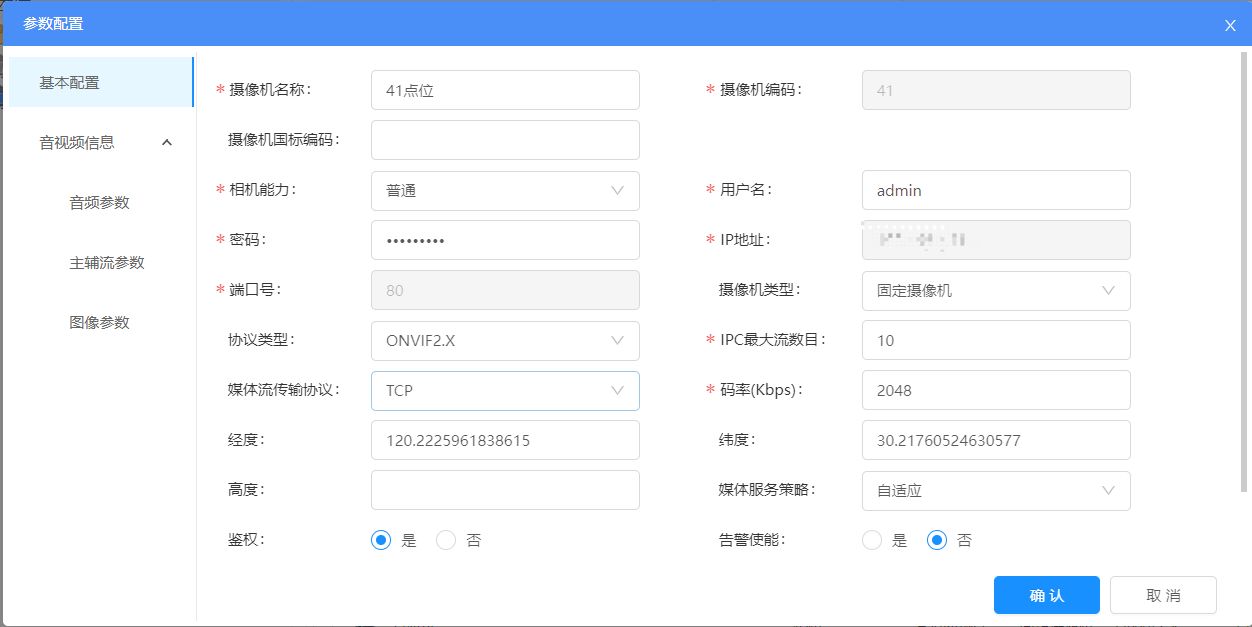
GB28181协议:
相机侧排查:检查服务器地址(即VM服务器的IP)、服务器ID、端口是否正确,确认密码和平台注册时添加的密码一致,确认设备ID符合国标编码(编码共20位其中11-13位为131、132)且和平台注册时填写的一致,同时需注意VM接入GB相机,相机侧的服务器端口需要填写5063。
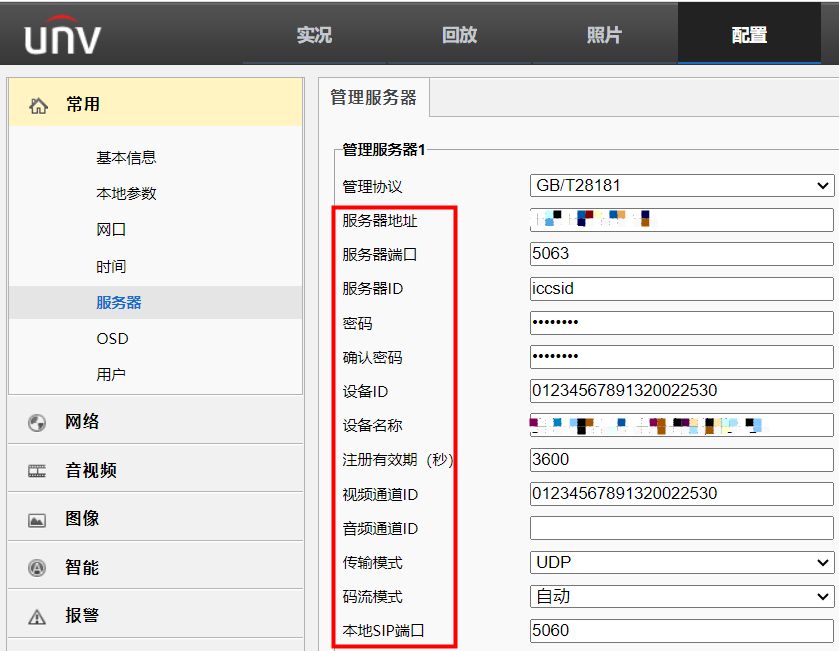
平台侧排查:需要排查相机国标编码是否和IPC上配置的一致,排查用户名密码是否正确。
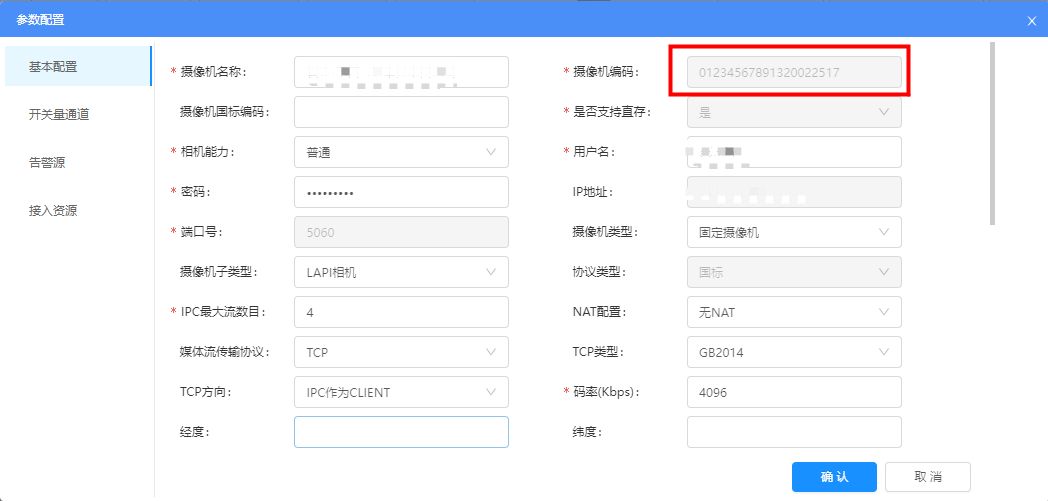
IMOS(宇视私有协议):
相机侧排查:确认服务器地址(VM服务器IP)、端口是否为5060,排查设备ID是否正确
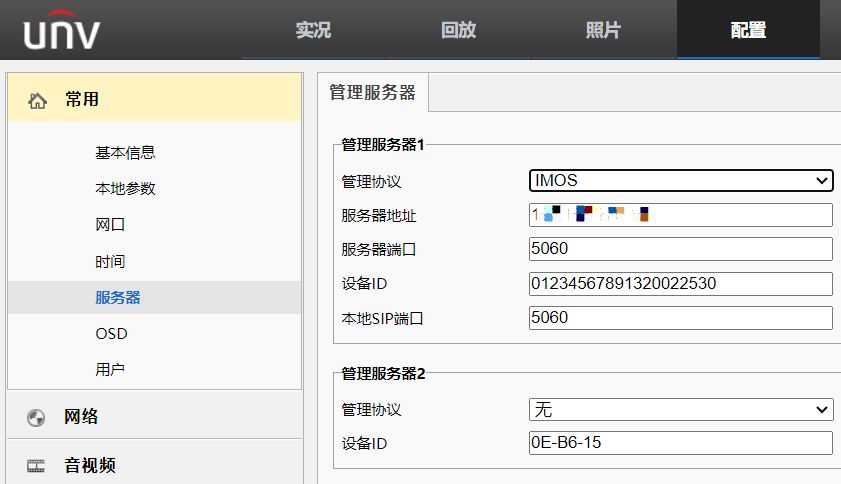 。
。
平台侧排查:则需要对比查看是否相机设备型号是否按照实际相机型号添加,需要匹配型号,设备ID是否重复存在冲突。

2、外域配置排查:
进入【系统管理】-【设备配置】-【域间管理】-【外域管理】
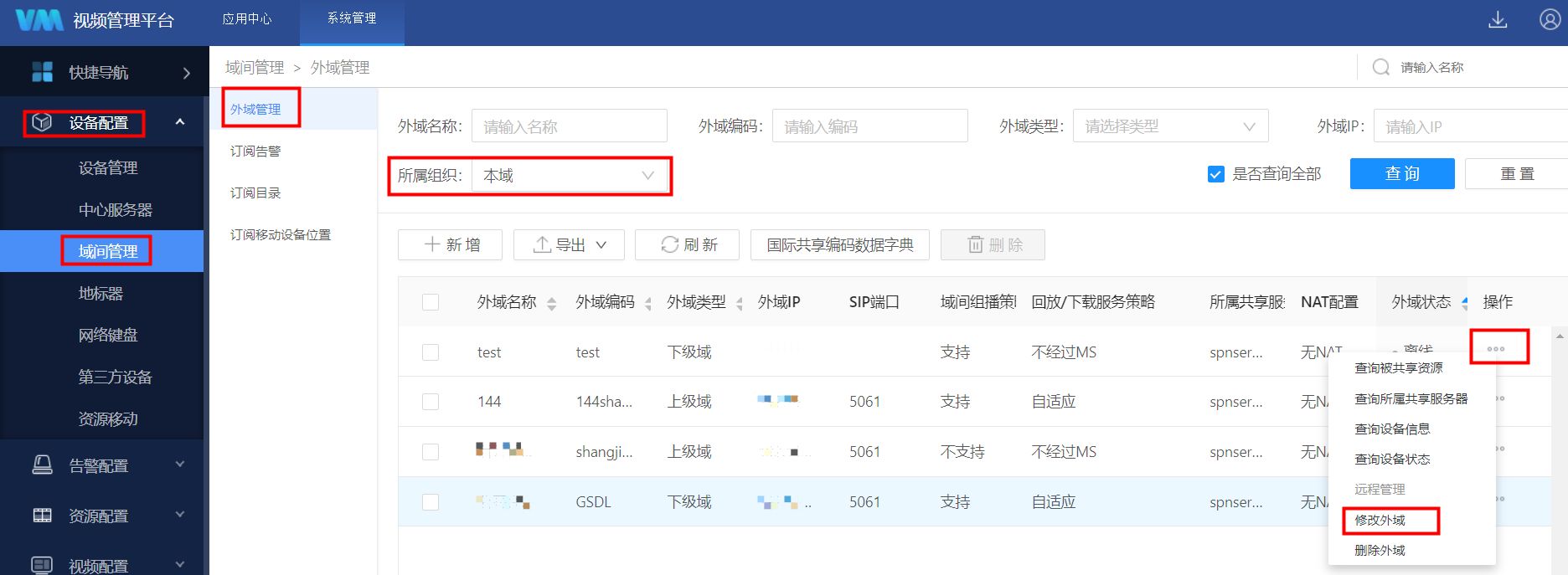
进入【操作】-【修改外域】,可对相应离线的外域进行配置修改
下级域离线:
在外域管理界面选中相应的离线的下级域,进入【修改外域】,确认外域编码是否有重复冲突,排查跨域互联编码以及跨域互联用户编码,此处应填写对应外域的跨域互联编码以及用户编码,排查外域注册端口号是否为5061。
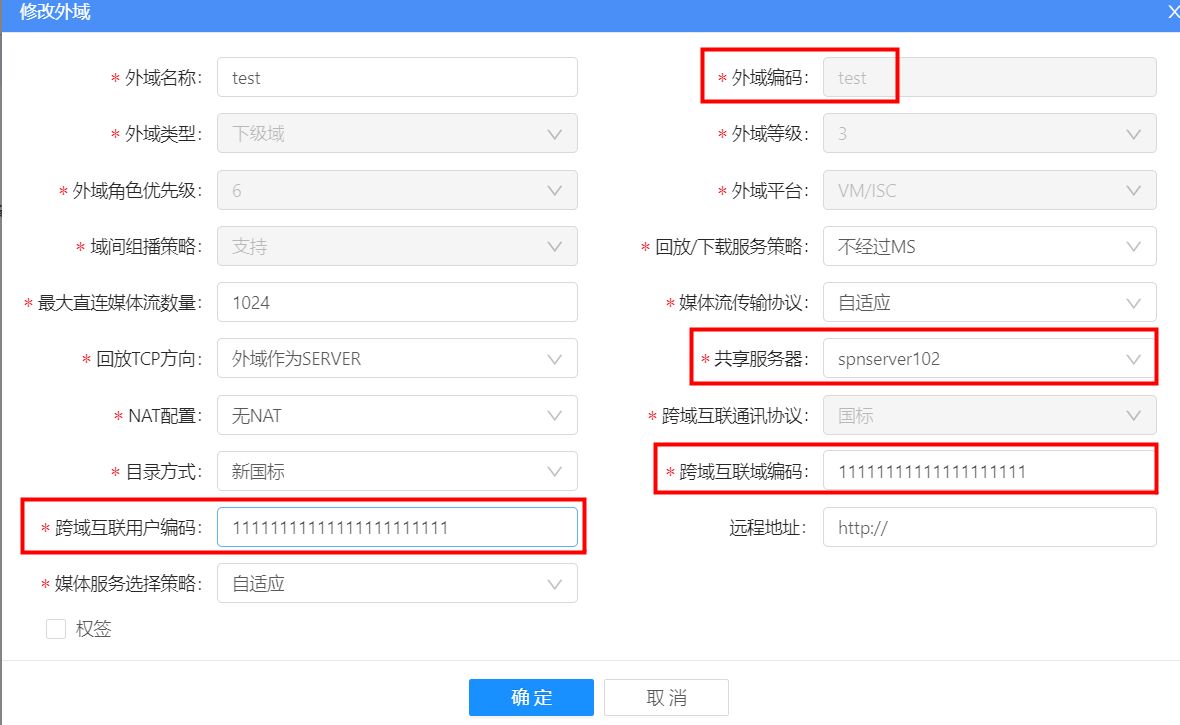
上级域离线:
同下级域离线时排查方式一致,排查跨域互联编码的同时,另外需排查外域IP是否正确填写,同时排查外域注册端口号是否为5061。
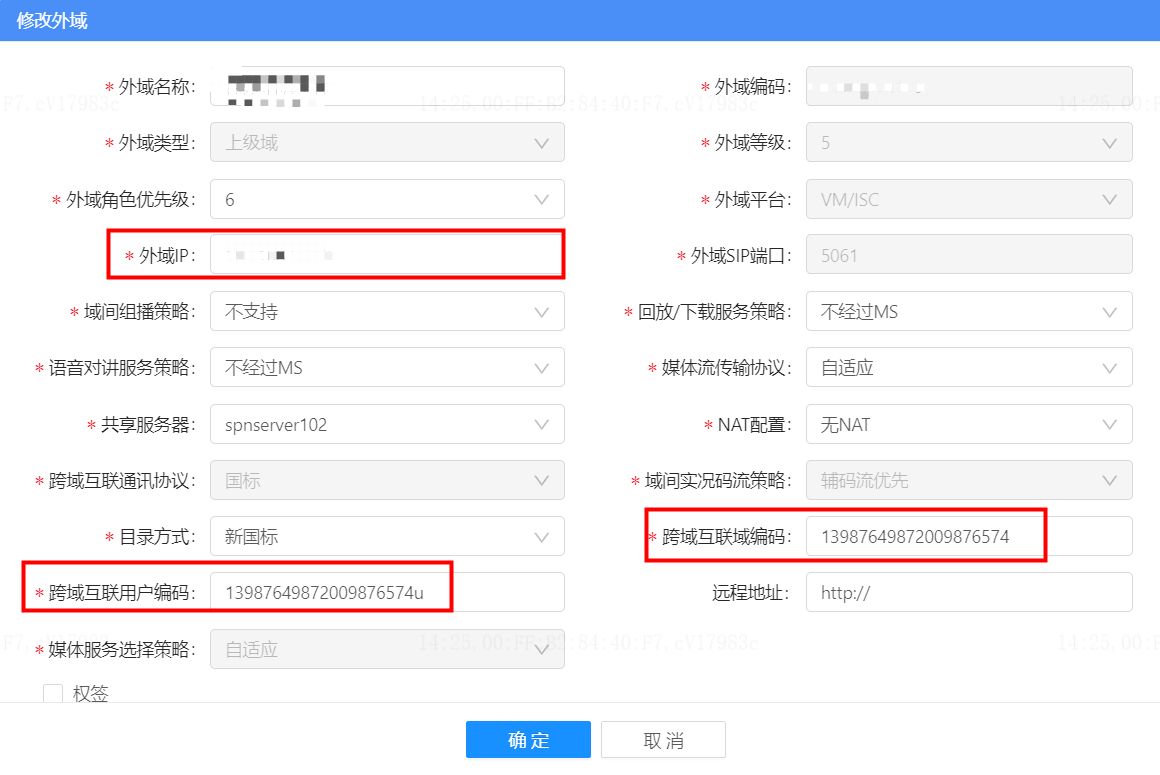
跨域互联编码查看:进入【设备配置】-【中心服务器】-【本域配置】,进入跨域互联通讯协议配置,选择相应的协议(此处以国标为例),确保本域以及外域的跨域跨域互联编码、跨域互联用户编码正确。
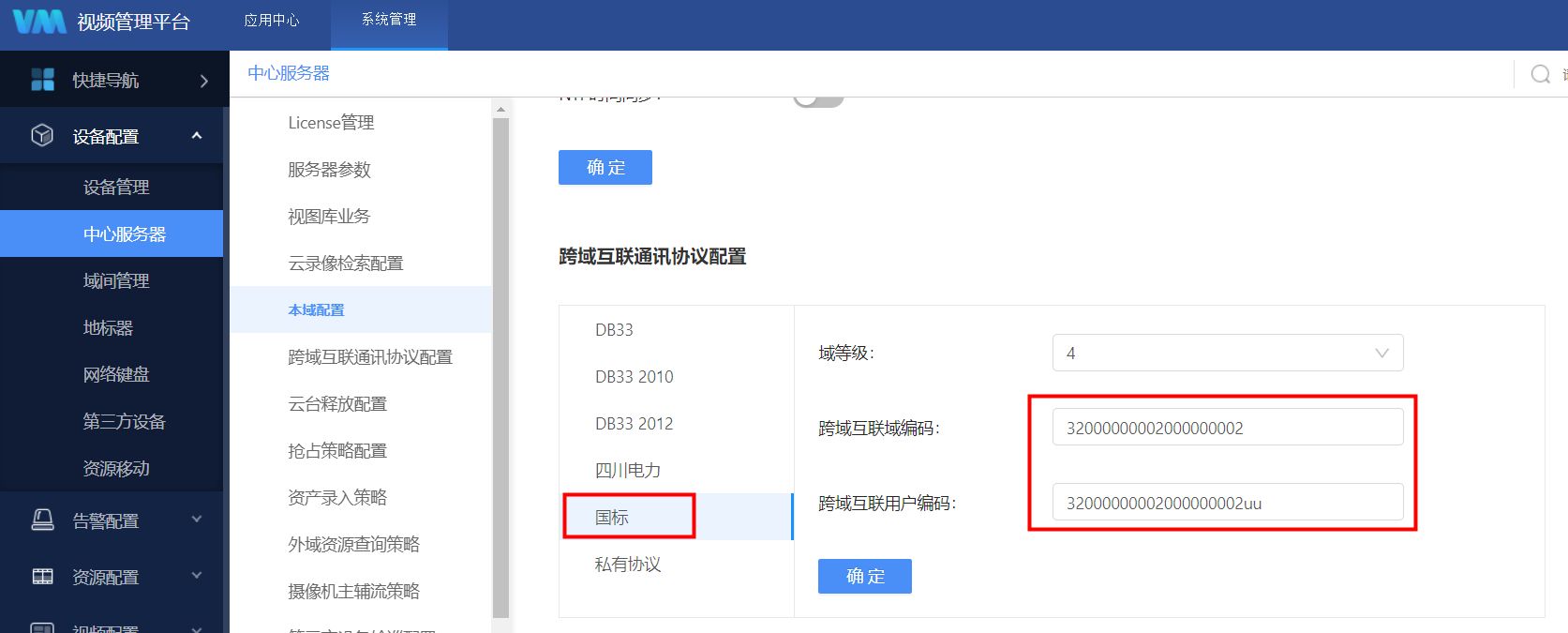
三、设备问题排查
确认离线设备是否可以正常使用,确认设备能否正常启动、运行,排查网络功能是否正常。如网络配置均检查无问题,可以使用tcpdump工具获取下设备注册时的报文和相关的相机、VM侧日志反馈宇视工程师处理
-END-
























 318
318

 被折叠的 条评论
为什么被折叠?
被折叠的 条评论
为什么被折叠?








